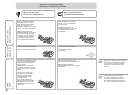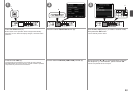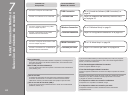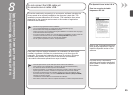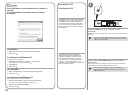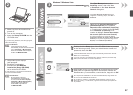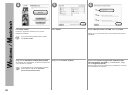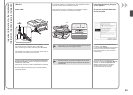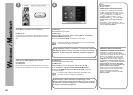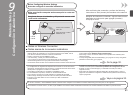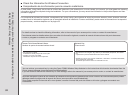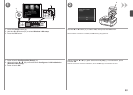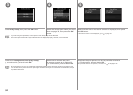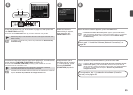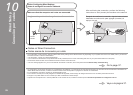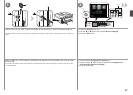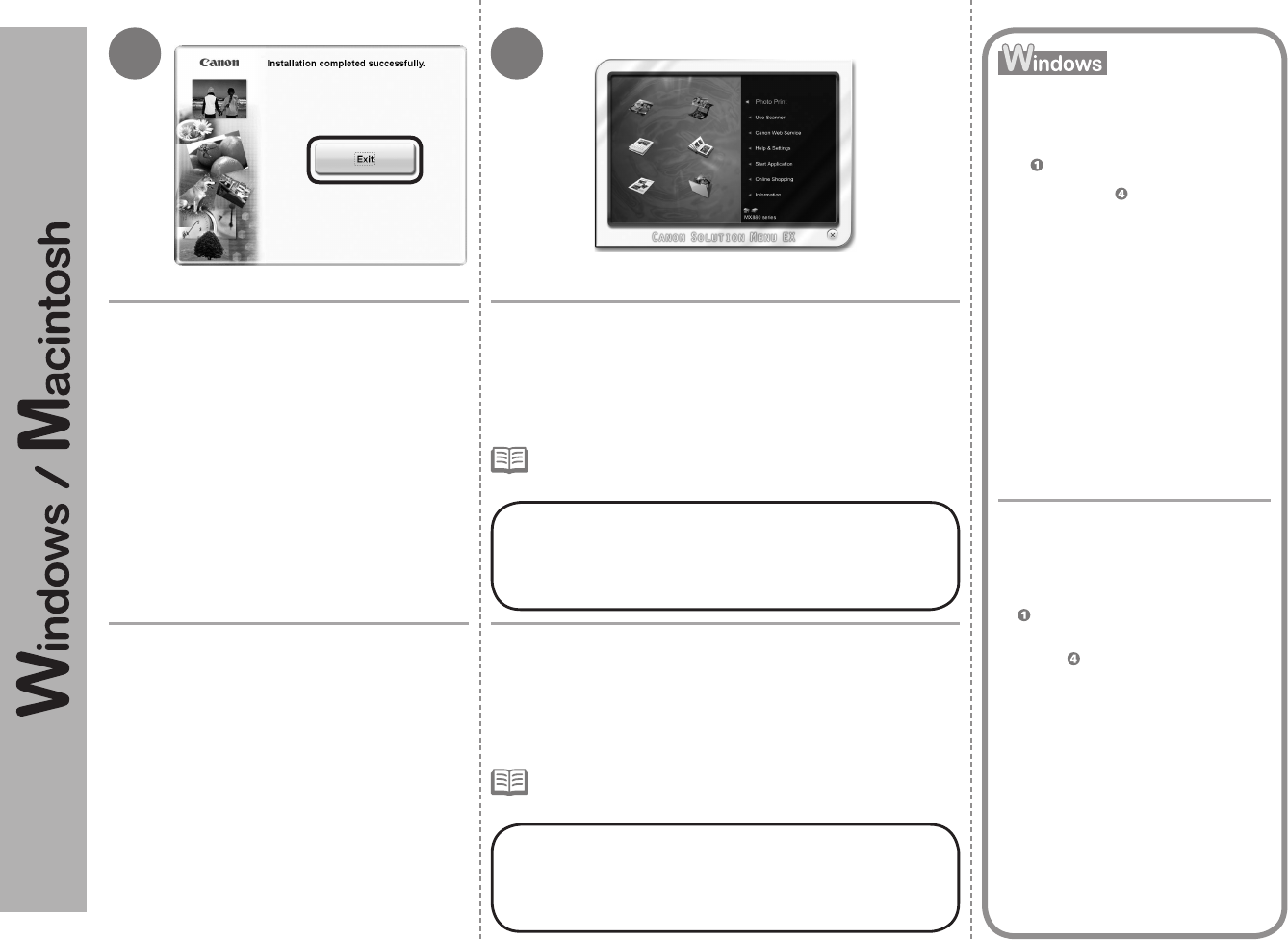
7 8
30
Haga clic en Salir (Exit) para finalizar
la instalación.
Para Macintosh
Es necesario reiniciar el ordenador antes de escanear
por primera vez mediante el panel de control del equipo.
Los botones que muestre Solution Menu EX pueden variar
en
función del país o la región de adquisición.
•
Extraiga el CD-ROM de instalación (Setup CD-ROM) y guárdelo
en un lugar seguro.
Para Windows
Para Macintosh
Solution Menu EX se iniciará al hacer clic en OK
en el cuadro de diálogo Canon Solution Menu EX.
Se iniciará Solution Menu EX.
Enhorabuena. Habrá nalizado la instalación. Para
obtener información sobre Solution Menu EX y el manual
en pantalla, consulte la página 52. Para empezar a utilizar
el equipo, consulte la página 53.
Instalación del Controlador de
impresora XPS (XPS Printer Driver)
En Windows 7 y Windows Vista SP1
o posterior, también se puede instalar el
Controlador de impresora XPS (XPS Printer
Driver). Para instalarlo, ejecute a partir
de
de la página 26 de “8 Instalación
del software (Conexión USB)”. Haga clic
en Instalación personalizada (Custom
Install) en
y, a continuación, seleccione
Controlador de impresora XPS (XPS
Printer Driver) en la pantalla Instalación
personalizada (Custom Install).
Para conocer todos los detalles sobre
las prácticas funciones del Controlador
de impresora XPS (XPS Printer
Driver), consulte el manual en pantalla:
G
uía avanzada.
Click Exit to complete the installation.
For Macintosh
It is necessary to restart the computer before scanning
using the Operation Panel on the machine for the first
time.
The buttons displayed on Solution Menu EX may vary depending
on the country or region of purchase.
•
Remove the Setup CD-ROM and keep it in a safe place.
For Windows
Solution Menu EX starts.
For Macintosh
Solution Menu EX starts when clicking OK in the Canon
Solution Menu EX dialog.
Congratulations! Setup is complete. To learn more about
the Solution Menu EX and on-screen manual, proceed to
page 52. To start using the machine, proceed to page 53.
Installing the XPS Printer Driver
In Windows 7 and Windows Vista SP1
or later, the XPS Printer Driver can be
installed additionally. To install, perform
from
on page 26 in “8 Install the
Software (USB Connection).” Click
Custom Install in
, then select XPS
Printer Driver in the Custom Install
screen.
For details on useful functions of the
XPS Printer Driver, refer to the on-screen
manual: Advanced Guide.